Начиная с первой половины 1990 годов для работы в Интернет, и, прежде всего, с появлением всемирной паутины, создаются специальные программы-браузеры (browse — просмотр). Современный браузер — это программа с графическим интерфейсом, которая обеспечивает поиск искомого ресурса на сервере по его адресу.
Браузер считывает запрашиваемый документ, форматирует его для представления пользователю и демонстрирует на клиентском компьютере. Эпоха графических браузеров появилась с созданием браузера Mosaic, который впервые позволил пользователям увидеть красочный мир всемирной паутины. Сегодня в мире существует не менее десятка различных браузеров, наиболее распространенными являются Internet Explorer, Opera, Mozilla, Netscape Navigator и другие. Все браузеры имеют свои достоинства и недостатки, которые состоят в скорости работы, способности открывать страницы, отвечают требованиям безопасности и т.п.
Всем современным браузерам свойственна простота интерфейса в сочетании с большими возможностями, которые они предоставляют пользователям. Данные программы снабжены множеством сервисных функций, как, например, способность делать закладки на нужные страницы, автоматически отслеживать маршрут следования по сети с возможностью возвращения к любой промежуточной ступени, удобный доступ к e-mail и Usenet и другие. С их помощью пользователь может одновременно работать сразу с несколькими различными источниками, отсылать понравившиеся страницы по электронной почте, сохранять приглянувшиеся файлы на своем компьютере. Освоение работы с браузерами — это прикладная задача и может быть реализована непосредственно за компьютером. Основными функциями программ просмотра страниц являются:
Веб-приложение и веб-сайт: разница за 8 минут
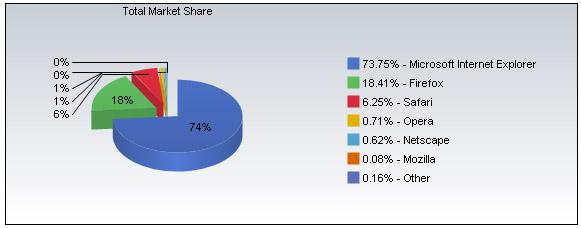
- отображение Web-страниц, написанных на языке;
- реализации навигации гипертекста;
- ведение журнала посещенных сайтов;
- создание и работа с избранными страницами;
- автономная работа и обновление Web-страниц по заданию;
- выбор уровня безопасности при посещении разных сайтов.
Кроме браузеров, для работы в Интернет используются и многие другие программы, предназначенные для работы с электронной почтой, FTP-сервисом, осуществляющие загрузку созданных или обновленных страниц на web-сайтах, программы для коммуникаций и многие другие. Браузер Internet Explorer входит в состав операционной системы Windows, поэтому большинство пользователей даже не знают о том, что есть другие браузеры, предназначенные для работы с Интернетом. Самым популярным браузером в сети действительно является Internet Explorer. Рис.5.7 иллюстрирует использование наиболее популярных браузеров. Рис. 5.7. Статистика использования браузеров
5.5.2. Гипертекстовая система www
- язык разметки гипертекста HTML (Hyper Text Markup Language);
- способ адресации сайтов в сети в виде универсального указателя ресурса URL (Uniform Resource Locator);
- протокол передачи гипертекста HTTP (Hyper Text Transfer Protocol);
- общий шлюзовой интерфейс CGI (Common Gateway Interface).
15.02.2016 2.18 Mб 4 IMG_0427.JPG
Источник: studfile.net
Популярные программы для просмотра страниц в Интернет
Теперь уже никого не удивишь умением ловко искать информацию в глобальной сети, которая представлена в виде HTML страниц. То есть для просмотра содержимого контента изначально разработчиками глобальной паутины были предусмотрены специальные программы просмотрщики, называемые ныне браузерами. На сегодняшний день их насчитывается несколько сотен, но действительно популярными удалось стать не многим, а лишь пятерке.
Кстати сказать, независимо от компании разработчика, все описываемые нами браузеры имеют статус свободного распространения и использования. Последнее конечно в приоритете, так как программы в погоне за популярность среди пользователей компьютеров всех мастей просто обязаны быть доступны всем. Отсюда следует, что скачать бесплатно программы для компьютера может любой желающий юзер, т.е, пользователь, имеющий доступ к сети Интернет.

Браузерный ландшафт
Что, и главное как мы видим содержимое контента сайтов, зависит, конечно же, от конкретной программы просмотрщика. Те самые закодированные разработчиками сайтов страницы могу по-разному отображать внешний вид страниц. В былые времена среди владельцев компаний разработчиков не было единого мышления.
Поэтому в угоду новым технологиям, каждая из них стремилась применить их в своих детищах, что негативно сказывалось на отображении контента (содержимого страниц). Некоторые ныне популярные браузеры могли вовсе игнорировать элементы разметки или же некорректно отображать цвета и картинки. Лишь конкуренция заставила разработчиков прийти к унификации, по крайней мере, основных функциональных особенностей. Но надо отметить, далеко не все из них соответствуют идеалу, и здесь самое время упомянуть о предпочтениях пользователей. У них, как и у компьютеров также есть свои особенности восприятия.
Можно говорить об устоявшейся когорте 5 – и программ. Будем исходить из классификации по популярности, основанной на наших наблюдениях. В жесткой конкурентной борьбе последнего десятилетия они доказали свою жизнеспособность:
- Mozilla Firefox;
- Opera Software;
- Google Chrome;
- Apple Safari;
- Internet Explorer.

Классификация является условной, поскольку пользователи так же неоднородны и среди них есть простые сёрферы и узкие специалисты: программисты, дизайнеры, администраторы и т.д. Но одно известно точно, чем большие поддержки у браузеров со стороны «свободных программистов» и доброжелательных пользователей, тем популярные сам браузер. В нем будет меньше всего ошибок при внештатной работе, да и в целом навигация и настройка программы становиться, как говорят дружественной к пользователю.
Наибольшей поддержкой от всех участников пользуется браузер Mozilla Firefox, в особенности среди группы веб-мастеров, за свои функциональные возможности создания, тестирования и размещения страниц на сайтах. Более того в нем как и в Chrome и Safari успешно реализуются самые современные технологии, к примеру, динамическая графика WEBGL и новейшая версия языка разметки HTML 5. Эти функции становиться все популярней среди любителей ультра современных интернет игр.
Уверенную позицию держит браузер Opera, он более стабилен и подходит большинству «средних» пользователей, имеет продвинутый интерфейс и множество версий для мобильных устройств. Как ни странно, но по многим причинам браузер Internet Explorer, так и не набрал оборотов популярности среди простых пользователей. Его в основном используют корпорации на западе и в Европе, даже несмотря на то, что он входит в стандартную поставку предустановленной операционной системы на компьютеры разных типов одноименной компании.
Источник: hostingkartinok.com
Как называется программа просмотра веб страницы?
Самое распространенное название — браузер (browser), так же распространено название веб-обозреватель. Примеры популярных браузеров: Internet Explorer, Mozilla Firefox, Google Chrome, Safari, Opera, Microsoft Edge.
Какое средство просмотра веб страницы входит в состав ОС Windows?
На сегодняшний день существует множество программ для просмотра веб-страниц — это Amaya, Camino, Dillo, ELinks, Epiphany, Galeon, ICab, Internet Explorer, Links, K-Meleon, Konqueror, Mosaic, Mozilla, Opera, Safari, Mozilla Firefox, Netscape и другие. Я более подробно опишу браузер — Internet Explorer.
Для чего на web странице нужна ссылка?
Каждая страница сайта содержит прямые ссылки (практически всегда выделенные части текста, по которым можно кликнуть мышью), что позволяет пользователю быстро переходить от одной страницы веб-сайта к другой.
Как называется программа отображения HTML страничек?
Браузер – это программа для просмотра веб-страниц. . Установите к себе на компьютер любой из этих браузеров и, в будущем, с его помощью можно будет тестировать HTML-страницы, которые мы будем создавать.
Какое расширение используется для сохранения web страниц?
Формат вывода для веб-страницы: SVG, JPG, GIF, PNG или VML.
Какие графические форматы Вы можете использовать в HTML странице?
Как правило, для вставки изображений на веб-страницу используется один из трех графических форматов: gif, png и jpg/jpeg. Все эти форматы относятся к растровой графике.
Как узнать какой у меня Windows?
Чтобы узнать, какая версия Windows используется на вашем устройстве, нажмите клавишу с логотипом Windows + R, введите winver в поле Открыть и затем нажмите ОК. Как получить дополнительные сведения: Нажмите кнопку Пуск , выберите Параметры > Система > Сведения о системе .
Что такое набор связанных гиперссылками веб страниц?
Что представляет собой операционная система?
Операционная система — комплекс программ, обеспечивающий управление аппаратными средствами компьютера, организующий работу с файлами и выполнение прикладных программ, осуществляющий ввод и вывод данных. На сегодняшний день, операционная система — это первый и основной набор программ, загружающийся в компьютер.
Что такое веб страница для чайников?
Веб-страница (англ. Web page) — документ или информационный ресурс Всемирной паутины, доступ к которому осуществляется с помощью веб-браузера. Веб-страницы обычно создаются на языках разметки HTML и могут содержать гиперссылки для быстрого перехода на другие страницы.
Что такое веб страница простыми словами?
Это веб-ресурс, с помощью которого физическое или юридическое, государственное, общественное, частное или корпоративное лицо представляет себя, свои интересы и/или собственность в сети Интернет.
Что означает слово ссылка?
Ссы́лка — запись, которая идентифицирует документ или его часть. Используется в документе для связи с другим документом, а также для связи одной части документа с другой частью. Полная идентификация документа используется в библиотечном деле в виде библиографической записи.
Как называется программа предназначенная для просмотра файлов в HTML формате?
Самое распространенное название — браузер (browser), так же распространено название веб-обозреватель.
Какая программа нужна для HTML?
HTML довольно прост и поэтому вы можете начать работать с вашими веб-страницами используя простой текстовый редактор, такой как Notepad, WordPad или любой другой.
Какие программы нужны для создание HTML?
- Блокнот Итак, самый верный и надежный редактор – обычный встроенный в ОС Windows текстовый редактор «Блокнот» (Notepad). .
- Notepad ++ .
- Microsoft FrontPage. .
- Macromedia HomeSite. .
- Adobe Dreamweaver. .
- Преимущества и недостатки
Источник: fcessentuki.ru
Просмотр ресурсов сети Интернет
Для просмотра ресурсов сети Интернет необходима специальная программа — браузер (browser). Современные версии браузеров позволяют не только просматривать, но и осуществлять редактирование web-страниц.
Несмотря на то что в мире создано немало программ для просмотра HTML-документов и специализированных редакторов, зачастую выбор пользователя ограничен. Прежде всего это объясняется тем, что в гипертекстовую технологию постоянно вносятся дополнения, и программы перестают удовлетворять последним требованиям. Сейчас уже почти не осталось приверженцев браузера Mosaic, хотя раньше это был очень популярный продукт.
Кто из завсегдатаев сети Интернет не слышал таких названий, как Dr. Огса, К-Meleon или SeaMonkey! Однако в настоящее время основная масса пользуется продукцией корпорации Microsoft (около 80% российского рынка браузеров). Некоторую долю рынка занимают фирмы Mozilla Corporation (браузер Mozilla Firefox), Opera Software (браузер Opera), My Soft Technology (браузер Maxthon) и др.
Именно этим компаниям удалось найти решения, завоевавшие всеобщее признание. А тот факт, что эти фирмы постоянно изыскивают возможности реализовывать в своих программах поддержку нововведений конкурента, является причиной быстрого развития гипертекста.
Пользователи в этой ситуации только выигрывают, получая в свое распоряжение новые современные программные продукты.
И все же есть одна область, где с успехом применяются даже малоизвестные и примитивные браузеры. Речь идет о компакт-дисках, на которых размещены гипертекстовые файлы. Здесь разработчик заранее знает, какие документы придется воспроизводить (что полностью уничтожает проблемы совместимости, актуальные для узкоспециализированных браузеров), а необходимость лицензирования приводит к использованию продукции доселе никому не известных фирм. Потребитель в свою очередь освобожден от необходимости устанавливать на своем компьютере дополнительное программное обеспечение, так как все необходимое записано на диск.
В России наибольшее распространение получил браузер Internet Explorer, входящий в состав операционных систем семейства Windows. Во многом это произошло благодаря активной маркетинговой политике корпорации Microsoft, а главное, возможности бесплатной установки самой ОС. Microsoft Internet Explorer (MSIE) настолько тесно интегрирован с Windows, что его трудно назвать автономной программой — скорее, это один из компонентов ОС.
Работа с браузером может начинаться с подключения к сети Интернет или вестись автономно (если все необходимые файлы находятся на локальном диске). На панели инструментов в поле Адрес (Address) указывается URL необходимого ресурса с соответствующим кодом доступа. После этого браузер загружает данные из сети (или своего компьютера) и отображает документ, находящийся по заданному адресу.
Зайдя на какой-нибудь сайт, мы сначала увидим его домашнюю страницу (home page). На ней легко обнаружить подчеркнутые надписи — ссылки (link) на другие страницы. Обычно весь сайт очень велик и его нельзя увидеть целиком. Гиперссылки позволяют передвигаться по страницам или частям одной большой страницы.
Ссылкой может быть не только надпись, но и значок, рисунок или его часть. О том, что это гиперссылка, можно догадаться по изменению внешнего вида указателя мыши (рука с вытянутым указательным пальцем).
Передвижение по сайту можно уподобить хождению по лабиринту, поэтому браузер снабжен кнопками навигации Назад (Back) и Вперед (Forward). Каждой странице соответствует один или несколько файлов, которые браузер помещает в папку временного хранения (кэш). Поэтому, когда вы хотите вернуться к уже загруженной странице, программа считывает ее не из сети, а с жесткого диска. При этом значительно сокращается время доступа к документу.
Кнопка Назад позволяет возвращаться к ранее пройденным страницам. Движение вперед обеспечивают гиперссылки, а возможность вернуться назад присутствует не во всяком документе. Кнопка Вперед обеспечивает движение по цепочке просмотренных документов вперед, если были выполнены переходы назад.
Бывает и так, что с загрузкой страницы возникают проблемы (например, браузер «зацикливается», то есть пытается открыть несуществующий документ), тогда пользователь может прервать ее щелчком на кнопке Остановить (stop). Также можно применять эту кнопку в случаях, когда страница еще загружается, а вам уже ясно, что она вам не понадобится, или когда на странице много графики и нет времени ждать, пока она вся загрузится. Кроме кнопки Остановить можно воспользоваться командой меню Вид ? Остановить или клавишей Esc.
При необходимости можно повторить загрузку текущей страницы, щелкнув на кнопке Обновить (Refresh). При работе с сетью Интернет она редко используется, а для разработчика гипертекстовых документов это важный инструмент. Если вы что-то изменили в своем файле, то увидеть, как он теперь будет выглядеть, можно только перезагрузив документ. Кроме кнопки Обновить можно воспользоваться командой меню Вид ? Обновить или клавишей F5.
Кнопка Домой (Ноше) используется для возврата на «свою домашнюю страницу», в качестве которой можно выступать любая web- страница (например, страница своей компании или провайдера). Адрес домашней страницы указывается в качестве параметра, программы и может быть изменен (команда Сервис ? Свойства обозревателя, вкладка Общие).
Кнопка Поиск (Search) обеспечивает поиск в Интернете путем перехода к странице какого-либо поискового сервера. В настоящее время существует множество поисковых серверов, и вы можете выбрать любой, а адрес страницы поиска задается в качестве параметра.
Кнопка Избранное (Favorites) отображает каталог выбранных вами web-страниц. Можно добавить текущую страницу в список избранных или дать браузеру команду загрузить любую из страниц, перечисленных в списке.
Кнопка Журнал (History) отображает список посещенных ресурсов. Можно дать браузеру команду загрузить любую из перечисленных в списке страниц.
Кнопка Печать (Print) выводит на печать текущий документ. На web-страницах иногда присутствуют детали, которые не могут быть распечатаны, но в целом браузер вполне удовлетворительно производит форматирование документа для печати. Кроме кнопки Печать можно воспользоваться командой меню Файл ? Печать. или комбинацией клавиш Ctrl + Р.
Кнопка Размер (Size) позволяет изменять размер шрифта на текущей странице (существует пять вариантов). Программа увеличивает размер букв (когда текст на странице слишком мелкий) или уменьшает их (когда они слишком крупные). При этом на странице сохраняются пропорции различных шрифтов и заголовков.
Кроме стандартных могут быть и другие кнопки на панели инструментов. Для ее настройки необходимо выполнить команду меню Вид ? Панели инструментов ? Настройка.
Некоторые web-страницы устроены таким образом, что просмотр их компонентов вызывает открытие еще одного окна браузера. Поэтому, работая в сети, нужно следить за такими окнами при помощи значков на панели задач и закрывать ненужные окна, чтобы не перегружать компьютер.
С web-страницами и их компонентами (например, рисунками) можно поступать как с обычными документами: сохранять на диске под определенными именами, открывать их или распечатывать.
Чтобы открыть локальный файл в MSIE, достаточно ввести в поле Адрес ссылку на файл, указав путь и имя:
Можно записать ссылку по всем правилам работы в сети:
file : //D: DocumentAutoAuto_NewToyotaToyota-Camry.htm
Чтобы открыть файл в режиме диалога, надо использовать команду меню Файл ? Открыть. При этом активизируется диалоговое окно, в котором для доступа к папкам необходимо щелкнуть на кнопке Обзор.
Наконец, чтобы совсем не тратить время на поиск файла, можно создать ярлык web-страницы на рабочем столе. Это наилучший способ запуска браузера для работы в локальном режиме, так как позволяет избежать потери времени на попытку подключиться к сети. С помощью ярлыков к web-страницам можно существенно облегчить себе пользование сетью Интернет и локальными ресурсами.
Можно иметь несколько папок для избранных страниц, а точнее, несколько папок внутри папки Избранное. Для этого надо выбрать команду меню Избранное ? Упорядочить избранное. затем в открывшемся окне щелкнуть на кнопке Создать папку. После того как вы дадите имя новой папке, можете перетаскивать в нее ярлыки из основной папки. В дальнейшем при просмотре содержимого папки Избранное созданные внутри нее папки будут раскрываться после щелчка мышью на них.
Следует помнить, что папка Избранное хранит не сами документы, а только ссылки на них. Поэтому для просмотра страницы в Интернете потребуется подключение к сети. В некоторых случаях возникает необходимость иметь копии web-документов на своем компьютере. Для этого пользователь должен сохранить выбранные файлы в одной из своих папок. На кэш в этом случае полагаться нельзя, так как его содержимое регулярно обновляется.
Команда меню Файл ? Сохранить как. позволяет скопировать текущую web-страницу в папку, выбранную пользователем. При этом можно скопировать не только сам HTML-документ, но и рисунки. Для сохранения только одного рисунка надо щелкнуть на нем правой кнопкой мыши и выбрать команду контекстного меню Сохранить рисунок как.
Средства просмотра HTML-кода дают возможность модифицировать его. Команда меню Вид ? Просмотр HTML-кода открывает выбранную страницу в программе «Блокнот». После изменения страницы ее надо сохранить в текстовом редакторе, а затем в браузере щелкнуть на кнопке Обновить.
Основные инструменты для настройки браузера собраны в окне Свойства обозревателя, которое активизируется одноименной командой меню Сервис.
На просмотр HTML-страниц влияют несколько параметров. На вкладке Общие имеются кнопки Цвета. Шрифты. Языки. И Оформление. с помощью которых можно установить режимы воспроизведения страниц. В браузере назначаются для использования по умолчанию два шрифта: пропорциональный (шрифт web-страницы) и моноширинный (шрифт обычного текста).
Два разных типа шрифта необходимы для прорисовки данных из соответствующих элементов HTML. Какие именно шрифты надо применять, выбирает пользователь. Важен также и выбор кодировки: для русскоязычных документов применяют Windows-1251 или КОИ-8. Можно выбрать и цвета, которыми будут раскрашены текст, пройденные и неиспользованные гиперссылки.
Также на вкладке Общие можно получить доступ к параметрам настройки кэша (кнопка Параметры. в группе Временные файлы Интернета). Эти параметры позволяют просмотреть содержимое папок кэша и скопировать оттуда необходимые файлы. При необходимости файлы временного хранения можно стереть, освободив место на диске.
На вкладке Подключения можно установить параметры подключения к сети Интернет и настроить локальную сеть (используемые прокси-сервера).
На вкладке Программы можно выбрать приложения, которые будут использоваться по умолчанию совместно с браузером (HTML- редактор, программа электронной почты и др.).
На вкладке Дополнительно можно установить различные режимы работы программы, например режим, при котором на странице не будут воспроизводиться рисунки или мультимедийные компоненты.
На вкладках Безопасность и Конфиденциальность настраиваются специальные параметры работы с точки зрения обеспечения необходимого уровня защиты компьютера от внешних посягательств (в том числе «хакерских атак»).
Источник: bstudy.net